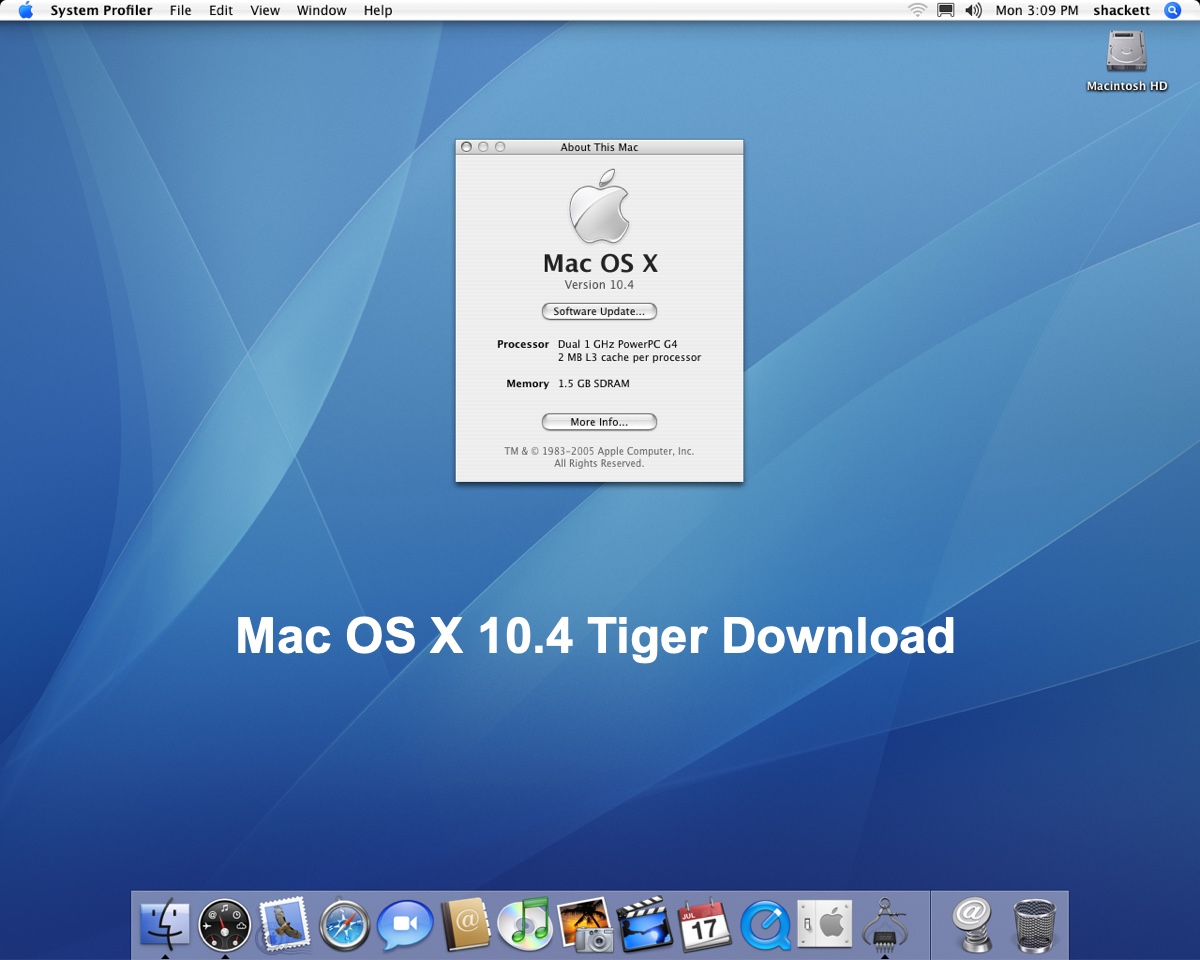Mac OS X 10.4 Tigerは、Macコンピュータ用のAppleのデスクトップおよびサーバーオペレーティングシステムの5番目の主要リリースです。2005年4月29日に一般公開され、2年間でMacユーザーの約67%の支持を受け、企業史上最も成功したOSリリースとなりました。
2009年以来、Mac OS X 10.4 TigerはいかなるMac OS Xアップデートも受けていませんが、パワーマックユーザーやレトロコンピューティングファンに支持されており、Classic EnvironmentをサポートするMac OS Xの最後のバージョンです。
ヴィンテージMacにTigerをインストールしたい場合、この記事では必要なMac OS X 10.4 Tiger ISO(WindowsでmacOSインストーラーをダウンロード)およびDMGファイルを提供します。
- ダウンロードを開始する前に、インターナルハードドライブ上の不要なファイルやガベージ、不要な大きなファイルやアプリケーションのキャッシュ、ログファイル、設定ファイルなどを削除するためにiBoysoft DiskGeeker for MacでMacを最適化することをお勧めします。
- これにより、スペース不足によるTigerのダウンロードやインストールの失敗を防ぎ、Macの全体的なパフォーマンスを向上させることができます。
Mac OS X Tiger 10.4 ISOのダウンロード方法
Mac OS X Tiger 10.4 ISOファイルはOS X Tigerのディスクイメージインストールファイルです。互換性のあるMacintoshコンピューターでオペレーティングシステムをインストールまたは実行したり、VirtualBoxやVMwareなどの仮想マシンで実行したりすることができます。
それには2つのバージョンがあります。IntelバージョンとCD/DVDバージョンがあります。適切なバージョンを以下のリンクからダウンロードできます。
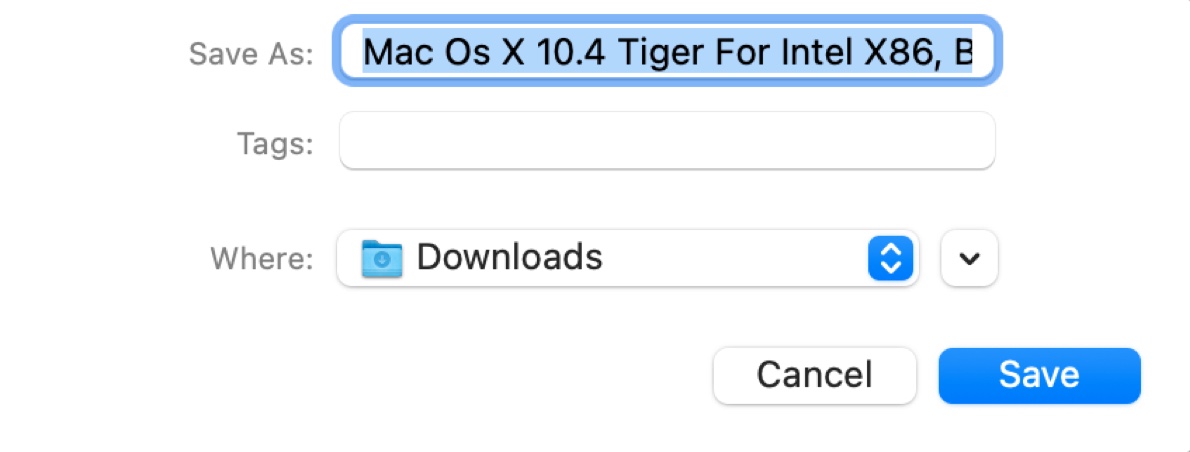
Mac OS X 10.4 Tiger ISOダウンロード (Intelバージョン1)
Mac OS X 10.4 Tiger ISO ダウンロード (Intel バージョン 2)
Mac OS X 10.4 Tiger ISO ダウンロード (Intel バージョン 3)
Mac OS X 10.4 Tiger ISO ダウンロード (CD/DVD バージョン 1)
Mac OS X 10.4 Tiger ISO ダウンロード (CD/DVD バージョン 2)
Mac OS X タイガーのさらなるCD/DVDバー ジョンについては、Macintoshgarden をチェックしてください。
このガイドを共有して、他の人がMac OS X 10.4 タイガー CD/Intel バージョンをダウンロードできるように支援してく ださい!
Mac OS X 10.4 タイガー DMG のダウンロード方法
Mac OS X 10.4 タイガー DMG ファイルもディスク イメージファイルで、Mac OS X タイガーの インストールファイルが含まれています。Mac が通常通りに起動し、タイガーと互換性がある場合は、DMG ファ イルをダウンロードして直接インストールするか、ブート可能なインストーラーを作成することができます。
互換性のあるMacで実行するには、次のリンクから DMG ファイルを取得し、次に pkg ファイルが表示されるまでダブル クリックして実際のインストーラーが表示されるまでもう一度ダブ ルクリックしてください。インストーラーが表示されたら、それを実行してタイガーをインストールしてください。
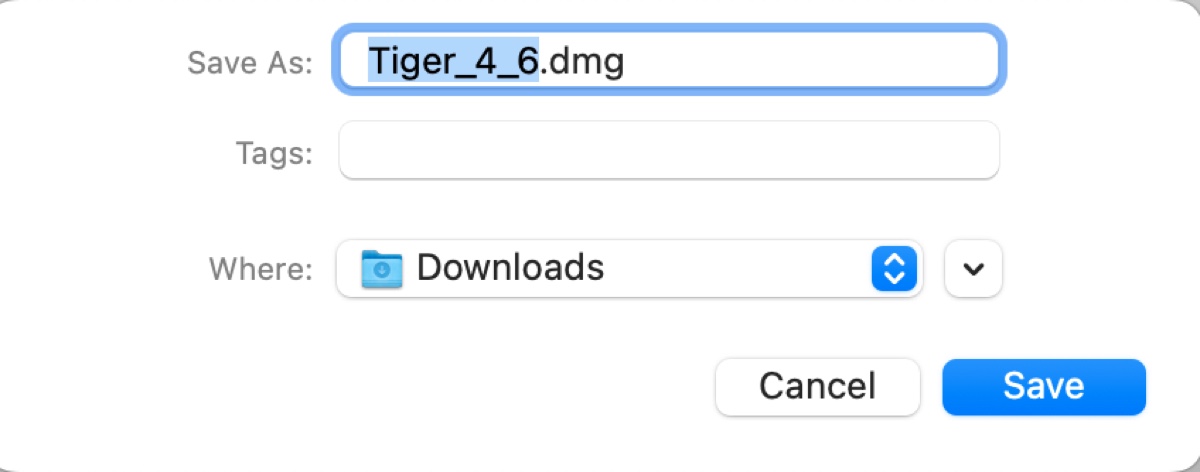
Mac OS X タイガー DMG ダウンロード (Intel & PPC バージョン)
Mac OS X タイガー DMG vs. ISO: DMG はMacでのみ動作し、ISO はMac、Windows PC、または Linux コンピューターで動作します。
Mac OS X タイガーを無料でダウンロードしたい他の人たちのために、 リソースを共有してください!
Mac OS X タイ ガーのブート可能なUSBを作成する方法
タイガー DMGファイルを手に入れたら、Mac OS X タイガーの ブート可能なUSBインストーラーを作成することができます。少なくとも5GBのスト レージを持つUSB外部ドライブを用意し、消去しても問題ない場合は、 以下の手順を実行してください。
- ディスクユーティリティを開きます。
- ブートドライブとして使用したい外付けドライブを選択します。
- パーティションのスキームの下にある「パーティション>オプション」をクリックします。
- 「GUID パーティションテーブル」を選択します。
- ドライブを消去するために OK をクリックします。
- 復元タブをクリックします。
- ダウンロードした Mac OS X 10.4 DMG ファイルを選択し、作成した GUID パーティションにそのファイルを復元します。
- 復元が完了したら、パーティションは今ではブート可能になっているはずです。
- Tiger をインストールしたい Mac をシャットダウンします。
- 電源を入れ、すぐに Option キーを押し続けます。
- ブートローダーが表示されたら、Tiger のインストールドライブを選択し、Enter キーを押してブートします。
- 指示に従って Tiger をインストールします。
この記事が役立つと思ったらシェアしてください!